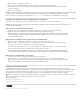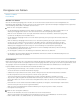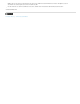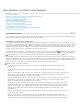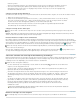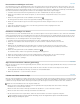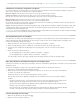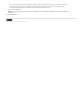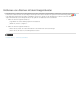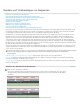Operation Manual
Rendern und Vorabanzeigen von Sequenzen
Nach oben
Definieren des Arbeitsbereichs zum Rendern
Bereich für das Rendering mit In- und Out-Points festlegen (CS6)
Vorschaudatei für einen Bereich einer Sequenz rendern (CS5.5 und früher)
Vorschaudatei für einen Bereich einer Sequenz rendern (CS6)
Rendern von Audio beim Rendern von Video
Arbeiten mit Vorschaudateien
Abspielen einer Sequenz von Anfang bis Ende
Bildlauf bei einer Sequenz während der Vorschau
Vorschau auf einem Fernsehbildschirm
Verwenden derselben Cache-Datei in Video-Anwendungen von Adobe
Premiere Pro versucht, alle Sequenzen in Echtzeit und bei voller Framerate wiederzugeben. In der Regel gelingt dies in allen Abschnitten, für die
kein Rendern erforderlich ist oder für die Premiere Pro bereits Vorschaudateien gerendert hat. Doch nicht immer ist bei komplexen Abschnitten
eine Wiedergabe in Echtzeit und bei voller Framerate ohne Vorschaudateien möglich: ungerenderte Abschnitte.
Zur Wiedergabe von komplexen Abschnitten in Echtzeit und bei voller Framerate müssen Sie möglicherweise zuerst Vorschaudateien für diese
Abschnitte rendern. Premiere Pro markiert ungerenderte Abschnitte einer Sequenz mit farbigen Renderleisten. Eine rote Renderleiste in der
Zeitleiste einer Sequenz weist auf einen ungerenderten Abschnitt hin, der wahrscheinlich gerendert werden muss, damit er in Echtzeit und bei
voller Framerate wiedergegeben werden kann. Eine gelbe Renderleiste weist auf einen ungerenderten Abschnitt hin, der wahrscheinlich nicht
gerendert werden muss, damit er in Echtzeit und bei voller Framerate wiedergegeben werden kann. Unabhängig von der Vorschauqualität sollten
Abschnitte mit roten oder gelben Renderleisten gerendert werden, bevor Sie sie auf Band exportieren. Eine grüne Renderleiste kennzeichnet einen
Abschnitt, mit dem bereits gerenderte Vorschaudateien verknüpft sind.
Sequenzen verweisen auf Vorschaudateien ähnlich wie auf Originalmaterial. Wenn Sie Vorschaudateien im Dateibrowser von Windows oder Mac
anstatt im Projektfenster verschieben oder löschen, werden Sie beim nächsten Öffnen des Projekts aufgefordert, nach den Vorschaudateien zu
suchen oder diese zu überspringen.
Sie können eine Sequenz so anpassen, dass die Vorschau von unkomprimiertem 10-Bit-Filmmaterial oder unkompromiertem 8-Bit-Filmmaterial
in einer Vorschau angezeigt werden kann. Weitere Informationen finden Sie unter Erstellen einer Sequenz mit unkomprimierter
Videowiedergabe.
FAQ „Why is there a red or yellow bar in my sequence?“ (Warum hat die Sequenz einen roten oder gelben Balken?)
In diesem Artikel finden Sie Informationen über die Bedeutung der roten, gelben und grünen Render-Balken und in welchem Zusammenhang
diese mit der Wiedergabe- und Render-Vorschau stehen.
In diesem Blog-Beitrag finden Sie Informationen zu RED Rocket-Support in Premiere Pro CS5 (5.0.2), mit dem die Verarbeitung von RED (R3D)-
Medien beschleunigt wird.
Definieren des Arbeitsbereichs zum Rendern
Führen Sie einen der folgenden Schritte aus:
Ziehen Sie die Arbeitsbereichsleiste auf den Bereich, der in der Vorschau erscheinen soll. Stellen Sie sicher, dass Sie die
Arbeitsbereichsleiste beim Ziehen im mittleren, gekennzeichneten Bereich anfassen, da Sie anderenfalls den Abspielkopf
verschieben.
Arbeitsbereichsleiste greifen (oben) und über den Bereich für die Vorschau ziehen (unten)